iTunes 오류 13014 수정 방법
개요: iTunes가 열리지 않고 알 수없는 오류가 발생합니다.13014? 이 오류가 발생하는시기와 위치 및 iTunes 문제를 해결하는 방법은 무엇입니까? 계속해서이 기사의 다음 부분에서이 내용을 자세히 설명합니다.
오류 13014는 언제 발생합니까?
열 때 오류 13014가 나타날 수 있습니다.iTunes, iPhone / iPad / iPod을 iTunes와 동기화하는 동안, 다른 Apple 관련 프로그램이 실행 중일 때, 노래를 다운로드 한 후 또는 Windows / Mac 시작 또는 종료시에도. 오류가 발생하면 컴퓨터가 느리게 작동하고 마우스 또는 키보드 입력에 느리게 응답합니다.

13014 오류의 원인
Mac 또는 PC의 iTunes 오류 13014는 다양한 요인에 의해 발생할 수 있습니다.
- iTunes의 손상된 다운로드 또는 불완전한 설치.
- 실수로 iTunes 관련 파일을 잘못 삭제하면 오류가 발생할 수 있습니다.
- 바이러스 또는 악성 코드 감염.
- iTunes 관련 파일 또는 Windows 시스템 파일이 손상되었거나 손상되었습니다.
- iTunes 프로그램이나 Windows의 최근 변경으로 인해 Windows 레지스트리가 손상되었습니다.
iTunes 오류 13014 수정
다음은 iTunes 오류 13014를 해결할 수있는 해결 방법 목록입니다. 문제가 완전히 해결 될 때까지 이러한 문제 해결 단계를 하나씩 시도해보십시오.
방법 1 : iTunes 다시 열기
처음이 오류가 발생하면 iTunes를 종료했다가 다시 엽니 다. 컴퓨터를 다시 시작하는 것이 좋습니다.
방법 2 : 바이러스 백신 프로그램 사용 안 함
iTunes를 종료하고 컴퓨터에서 안티 바이러스 프로그램을 비활성화 한 다음 iTunes를 다시 열어 iOS 장치를 다시 동기화하십시오.
방법 3 : 잘못된 레지스트리 항목 정리
PC 전문가의 경우 수동으로 수행 할 수 있습니다.Windows 레지스트리를 편집하여 유효하지 않은 오류 13014 키를 제거하십시오. 레지스트리 편집에 약간의 실수가 있으면 PC가 작동하지 않을 수 있습니다. 신뢰할 수있는 레지스트리 정리 유틸리티를 사용하여 오류 13014 관련 레지스트리 문제를 검사하고 복구하는 것이 좋습니다. Windows Care Genius는 진심으로 PC 검 진과 깨끗한 도구입니다.
Windows Care Genius를 PC에 설치하고 시스템 클리너> 레지스트리 클리너를 선택하고 스캔 버튼을 클릭하여 스캔하여 잘못된 레지스트리 항목을 찾으십시오.

검사 결과에 문제가있는 레지스트리 항목이 표시되면 "정리"를 클릭하여 이러한 레지스트리 항목을 즉시 제거 할 수 있습니다.
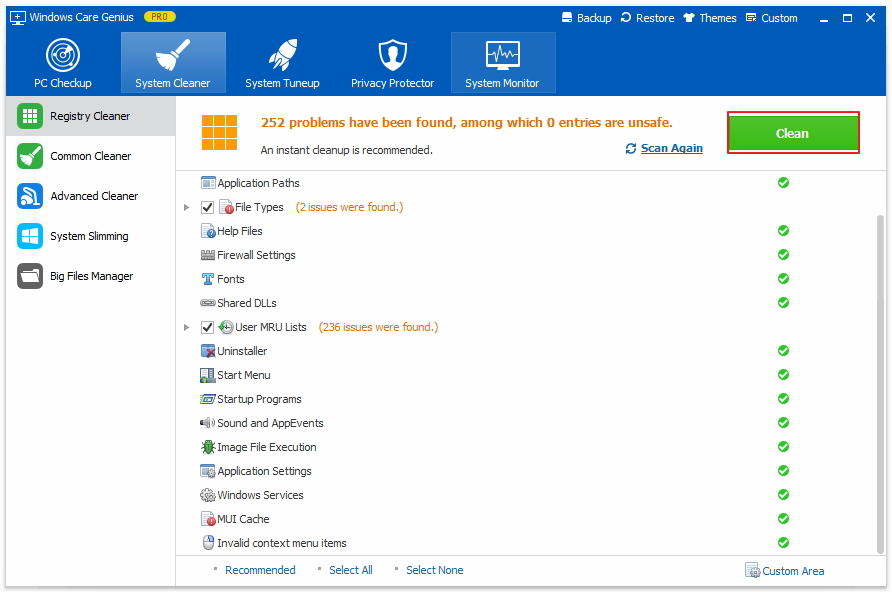
방법 4 : 시스템 정크 (캐시, 임시 파일 등)를 정리합니다.
컴퓨터가 시간이 지남에 따라 느려지고 느리게 실행됩니다.많은 정크 파일이 쌓여 있기 때문입니다. iTunes가 느리게 응답하거나 파일 충돌 또는 과부하가 걸린 하드 드라이브로 인해 오류가 발생할 수 있습니다. 이러한 쓸모없는 파일을 정기적으로 청소하면 10314 오류가 해결 될뿐만 아니라 PC 성능이 크게 향상 될 수 있습니다.
Windows Care Genius를 열고 녹색 검진을 클릭하여 PC에 전반적인 검진을 제공하십시오.

1 분 안에 Windows Care Genius검진을 완료하고 PC에 건강 지수를 제공합니다. 점수가 낮을수록 PC의 성능이 떨어집니다. 한 번의 클릭으로 모든 정크 파일, 탐색 흔적, 쓸모없는 파일 및 개인 정보 위험을 제거하기 위해 "수정"을 클릭 할 수 있습니다.
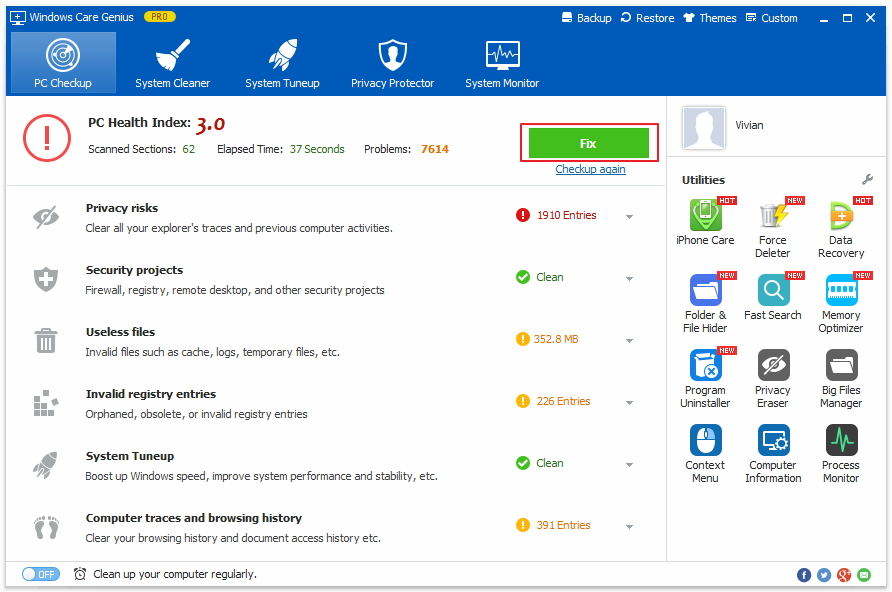
방법 5 : 무료 Tenorshare TunesCare로 iTunes 오류 13014 수정
위에서 언급했듯이 iTunes 오류 13014는iTunes 관련 파일이 없거나 손상 되었기 때문입니다. 이 경우이를 수정하기 위해 전문적인 iTunes 복구 도구가 필요합니다. Tenorshare TunesCare는 쉬운 단계를 통해 모든 iTunes 동기화 문제 및 iTunes 오류를 수정할 수있는 무료 iTunes 복구 도구입니다.
- iOS 기기를 설치하고 컴퓨터에 연결 한 후 Tenorshare TunesCare를 실행하십시오.
- 먼저 "Fix iTunes Sync Problems"를 클릭하면 Tenorshare TunesCare가 손상된 iTunes 보관함을 자동으로 복구하기 시작합니다.
- 문제가 해결되지 않았다면 문제를 해결할 수 있습니다."모든 iTunes 문제 해결"을 클릭하여 고급 모드를 선택하십시오. 이렇게하면 손상된 라이브러리를 제거한 다음 iTunes를 재구성하여 모든 iTunes 문제를 철저하게 해결할 수 있습니다.
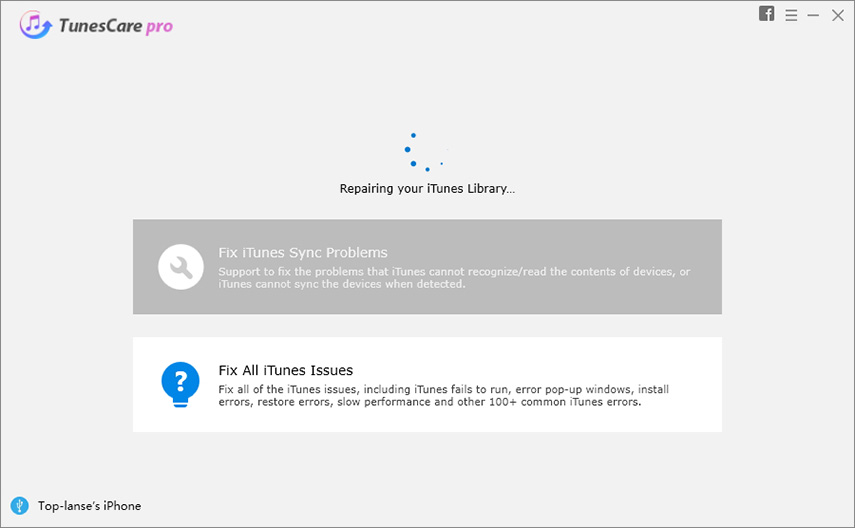
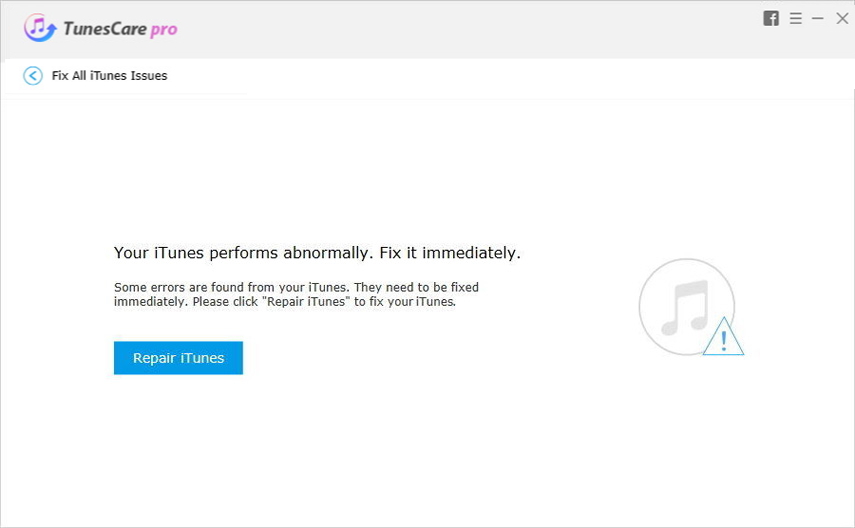
이 문제에 직면 했습니까? 다른 iTunes 오류 (예 : 오류 4005), iTunes 오류 14 (iOS 10으로 업데이트 할 때)에 대한 제안 사항이 있습니다.




![[해결 된 문제] iTunes Cloud가 iPhone iPad에 연결되지 않음 잘못된 응답이 됨](/images/itunes-tips/issue-solved-itunes-cloud-not-connect-to-iphone-ipad-becasue-invalid-response.jpg)




